Microsoft Windows Search Indexer, care apare ca SearchIndexer.exe în managerul de activități, are o treabă destul de utilă. Îți face căutările în Windows să meargă mult mai repede. Cu toate acestea, probabil că ați introdus numele executabil în Google, deoarece programul pare să mănânce resurse CPU și RAM într-un mod îngrijorător.
Dacă sunteți îngrijorat de faptul că SearchIndexer.exe se comportă greșit sau afectează performanțele computerului dvs., rămâneți până la sfârșitul acestui articol și vă vom pune toate îndoielile la dispoziție.
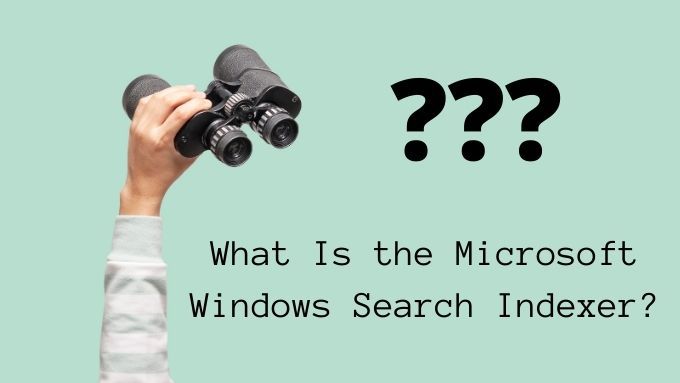
Ce face Windows Search Indexer?
Windows 10 are un utilitar de căutare destul de puternic. Tot ce trebuie să faceți este să începeți să tastați ceea ce căutați, iar rezultatele apar aproape instantaneu. Acest lucru este posibil doar deoarece Windows Search Indexer rulează întotdeauna în fundal.
Urmărește modificările aduse locațiilor de fișiere obișnuite, aplicațiilor instalate și alte activități care probabil vor fi căutate de un utilizator. Apoi creează un index al tuturor acelor elemente, astfel încât să vă poată oferi rapid rezultate.

Căutarea indexatorului este un serviciu Windows
Executabilul pe care îl vedeți uneori în task manager face parte dintr-un serviciu Windows numit WSearch. Dacă accesați lista serviciilor din Managerul de activități, o veți vedea acolo, stând în fundal și făcându-și treaba. Aceasta înseamnă că nu aveți de ce să vă faceți griji în ceea ce privește securitatea.
Indexatorul de căutare Windows nu este o parte din malware și face ceea ce ar trebui să facă. Bineînțeles, ar trebui să aveți întotdeauna un pachet antivirus bun instalat și să rulați scanări regulate, dar în acest caz nu este un program necinstit care se strecoară pe ușa din spate.
In_content_1 all: [300x250] / dfp: [640x360]->Personalizarea indexatorului de căutare Windows
În timp ce majoritatea utilizatorilor nu vor avea niciodată un motiv să se încurce cu indexatorul de căutare, însă este de fapt posibil să se schimbe ceea ce indexează și cum se comportă.
1. Pentru a accesa aceste setări, deschideți Meniul Startși căutați Opțiuni de indexare.Puteți găsi această setare și în Panoul de control, dar (în mod ironic) cel mai rapid mod de a ajunge acolo este folosind căutarea Windows.
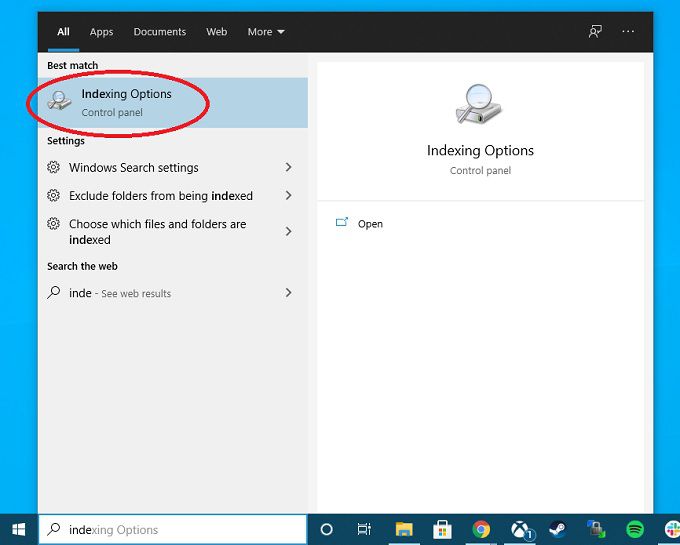
Odată ce fereastra Opțiuni de indexare este deschisă, aveți câteva moduri diferite în care puteți schimba modul în care Indexerul își face treaba.
Butonul Pauzăva fi disponibil numai în timp ce Indexerul rulează. Acest lucru este util pentru acele situații în care Indexerul interferează cu performanțele computerului dvs. într-un moment incomod și doriți doar să se relaxeze puțin.
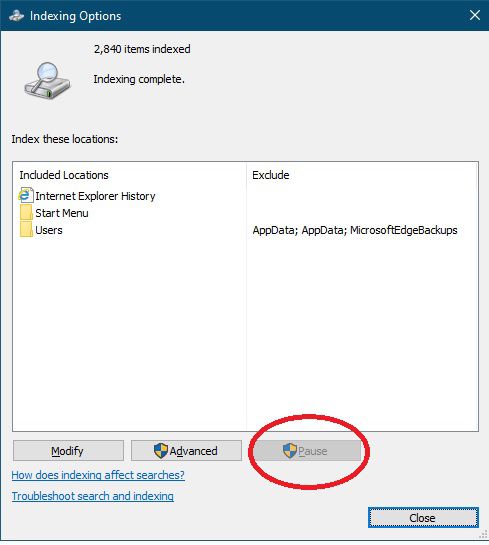
Butonul Modificarevă permite să adăugați sau să eliminați locații pentru indexare. Poate aveți o unitate externă cu documente pe care trebuie să le căutați frecvent. Dacă îl adăugați la lista locurilor pe care ar trebui să le urmărească indexatorul, îl puteți căuta rapid în viitor.
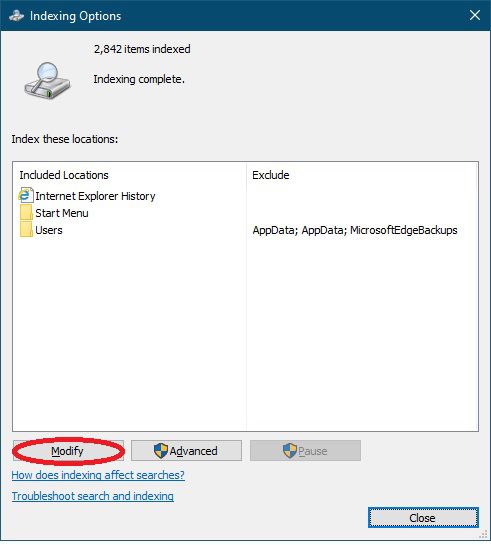
În cele din urmă, butonul Avansatvă va conduce către mai fin -opțiuni reglate, care pot avea un impact mare asupra cât de mult vă deranjează Search Indexer. Aici aveți multe de despachetat, așa că vom examina opțiunile și ceea ce fac la rândul lor.
Personalizări care reduc amprenta indexatorului de căutare
Primul loc pe care ați putea dori să îl vizitați atunci când încercați să reduceți cantitatea de memorie RAM, Procesor și lățimea de bandă a hard diskului, programul este butonul Modificațisub Opțiuni de indexare. Aceasta vă va arăta locațiile care sunt indexate în prezent. Eliminând locațiile pe care nu vă interesează să le căutați, Indexer își va finaliza procesarea mai repede.
De asemenea, poate fi util să debifați locațiile aflate pe discuri lente, din motive evidente.
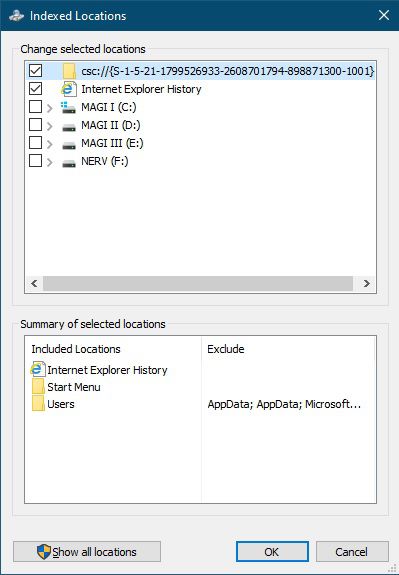
Sub opțiunile avansate găsite în opțiunile de indexare, putem modifica chiar mai mult aspecte ale modului în care funcționează indexatorul.
O opțiune interesantă este schimbarea locului în care se află indexul de căutare. Mutarea acestuia pe o unitate secundară sau pe o SSD rapidă o poate elimina din concurență cu restul sistemului de operare. Probabil că acest lucru nu va face mare diferență în majoritatea cazurilor, dar îl puteți încerca pentru a vedea dacă acesta este rădăcina unei performanțe slabe pentru dvs..
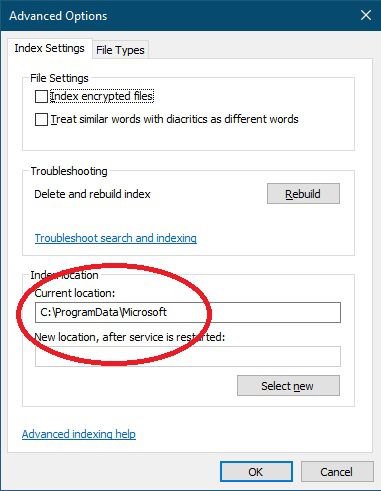
Cealaltă zonă care poate ajuta la reducerea cât timp și resurse utilizează Search Indexer este Tipuri de fișiere. Limitând tipurile de fișiere care îi pasă de Indexer, puteți sări peste o mare parte a lucrului.
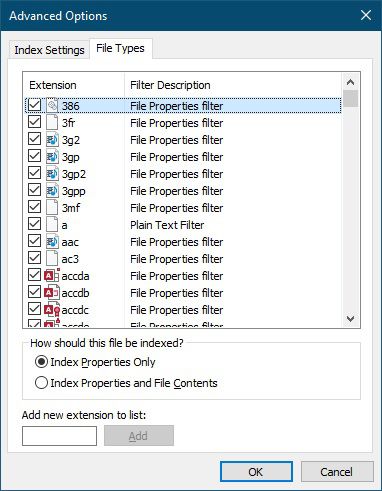
Dacă indexerul dvs. este setat să indexeze conținutul fișierului, precum și proprietățile fișierului, puteți încerca să modificați pentru a indexa numai proprietățile fișierului. Acest lucru ar trebui să facă o mare diferență în ceea ce privește cât de repede Indexer își face treaba și se îndepărtează.
Reconstruirea manuală a indexului de căutare
În unele cazuri, software-ul Search Indexer nu este problemă. În schimb, indexul în sine a fost cumva corupt. În acest caz, puteți forța Search Indexer să reconstruiască complet indexul. Pur și simplu selectați butonul Reconstruireafișat mai jos și confirmați că doriți să reconstruiți indexul. Poate dura mult, dar puteți vedea progresul procesului în fereastra principală Opțiuni de indexare.
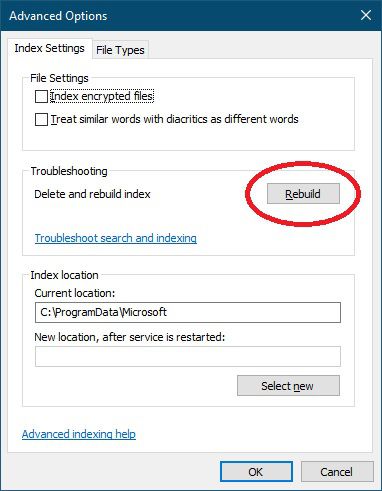
Reconstruirea are sens dacă ați făcut recent multe modificări la fișierele de pe unitățile dvs. Deoarece poate dura mult timp, puteți începe reconstruirea înainte de a merge la culcare și să o rulați peste noapte.
Dezactivați indexarea căutării pentru o performanță mai bună
Deci, nu vă interesează căutați lucruri în Windows și doriți doar să atingeți cât mai multă performanță din sistemul dvs. în orice moment. Deși nu vă recomandăm să dezactivați complet Search Indexer, ar trebui să fiți la curent cu opțiunile disponibile.
Verificați Dezactivați indexarea în Windows pentru o performanță mai bună, unde vă arătăm cum să dezactivați indexarea căutării și oferiți sfaturi cu privire la situațiile specifice în care este o idee bună să faceți acest lucru.
Puteți elimina Windows Search Indexer?
Răspunsul scurt este că nu puteți elimina complet Indexatorul de căutare . Ca componentă Windows, puteți dezactiva Indexul de căutare numai așa cum am descris în secțiunea anterioară. Oricum nu există niciun motiv să îl eliminați cu totul. Dacă îl dezactivați, singurul impact pe care îl are este să ocupe o cantitate mică de spațiu pe disc. Deci, chiar dacă l-ați putea elimina complet, nu ar merita efortul.
Nu vă recomandăm să dezactivați căutarea Windows în ansamblu. Este mai bine să reglați serviciul, astfel încât impactul acestuia să fie redus în cazurile rare în care consumă prea mult din fondul de resurse.
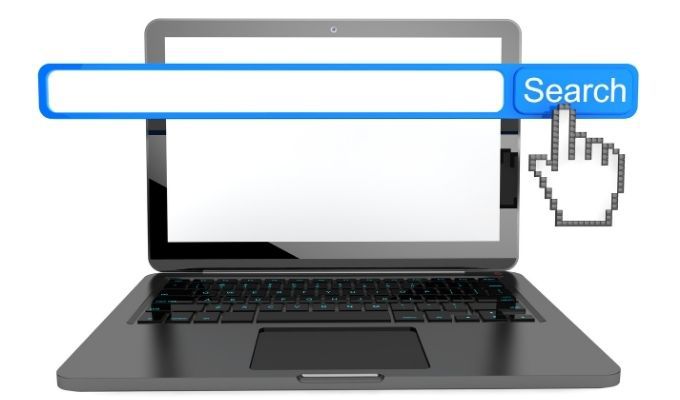
Există câteva situații în care Search Indexer poate fi dezactivat din motive întemeiate. De exemplu, dacă aveți un server media de acasă care rulează ceva de genul Plex și nimeni nu îl folosește ca un computer de zi cu zi, puteți dezactiva Search Indexer, deoarece nu are niciun scop computer.
La fel ar fi valabil și pentru dispozitivele Windows cu specificații reduse care sunt utilizate în sisteme încorporate sau în orice situație în care știți absolut că nimeni nu va face căutări.
Pe scurt, Windows Search Indexer nu este un virus, nu este nimic în neregulă cu computerul dvs. și software-ul face o treabă importantă. Depinde de dvs. dacă doriți să îl formați în jos sau să îl dezactivați complet, dar Windows este mult mai rapid și ușor de utilizat, cu un index la îndemână al fișierelor dvs. la îndemână.